通過安裝擴展讓 KDE Plasma 5 桌面看起來感覺就像 Windows 10 桌面
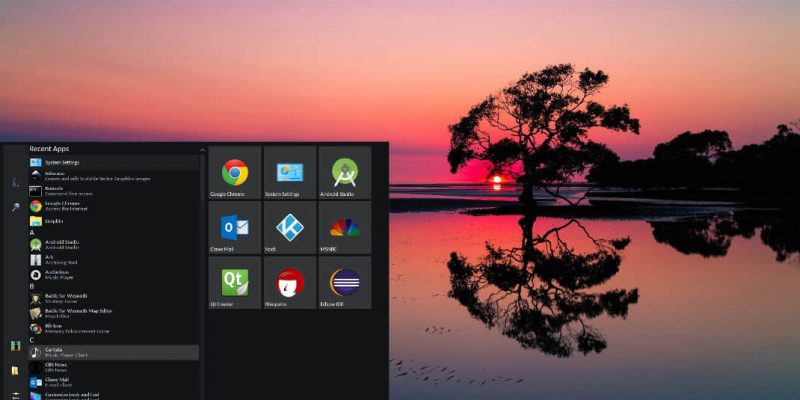
通過一些步驟,我將告訴你如何把 KDE Plasma 5 桌面變成 Windows 10 桌面。
除了菜單, KDE Plasma 桌面的許多地方已經和 Win 10 桌面非常像了。因此,只需要一點點改動就可以使二者看起來幾乎是一樣。
開始菜單
讓 KDE Plasma 桌面看起來像 Win 10 桌面的首要以及可能最有標誌性的環節是實現 Win 10 的 『開始』 菜單。
通過安裝 Zren's Tiled Menu,這很容易實現。
安裝
1、 在 KDE Plasma 桌面上單擊右鍵 -> 解鎖窗口部件
2、 在 KDE Plasma 桌面上單擊右鍵 -> 增添窗口部件
3、 獲取新窗口部件 -> 下載新的 Plasma 窗口部件
4、 搜索「Tiled Menu」 -> 安裝
激活
1、 在你當前的菜單按鈕上單擊右鍵 -> 替代……
2、 選擇 "TIled Mune" ->點擊 切換
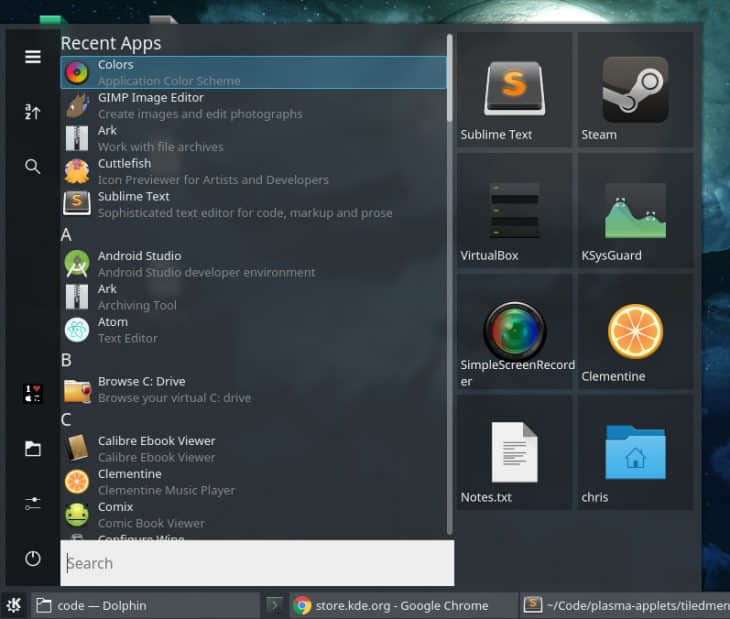
KDE Tiled 菜單擴展
主題
弄好菜單以後,下一個你可能需要的就是主題。幸運的是, K10ne 提供了一個 WIn 10 主題體驗。
安裝:
1、 從 Plasma 桌面菜單打開「 系統設置 」 -> 工作空間主題
2、 從側邊欄選擇「 桌面主題 」 -> 獲取新主題
3、 搜索「K10ne」 -> 安裝
激活
1、 從 Plasma 桌面菜單選擇「 系統設置 」 -> 工作空間主題
2、 從側邊欄選擇「 桌面主題 」 -> 「K10ne」
3、 應用
任務欄
最後,為了有一個更加完整的體驗,你可能也想擁有一個更加 Win 10 風格的任務欄,
這次,你需要的安裝包,叫做「Icons-only Task Manager」, 在大多數 Linux 發行版中,通常會默認安裝。如果沒有安裝,需要通過你的系統的合適通道來獲取它。
激活
1、在 Plasma 桌面上單擊右鍵 -> 打開窗口部件
2、在 Plasma 桌面上單擊右鍵 -> 增添部件
3、把「Icons-only Task Manager」拖放到你的桌面面板的合適位置。
via: https://iwf1.com/make-kde-plasma-5-desktop-look-feel-like-windows-10-using-these-extensions/
本文轉載來自 Linux 中國: https://github.com/Linux-CN/archive






















